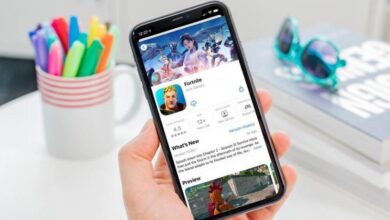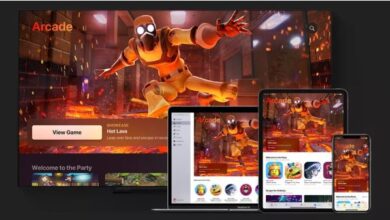كيفية لعب ألعاب Xbox على iPhone و iPad من Apple
كيف تلعب ألعاب Xbox على ايفون و ايباد من ابل
كيفية لعب ألعاب Xbox على iPhone و iPad ، هل سمعت عن تحديث Xbox iOS الجديد؟ نعم! تقوم Microsoft بتحديث تطبيقها قبل إطلاق Xbox Series X مباشرة. سيتيح لك هذا التحديث بث ألعاب Xbox وتشغيلها على جهاز iPhone و iPad.
صدقني في هذا ؛ تعد وظيفة اللعب عن بُعد أفضل بكثير من مجرد إرسال الألعاب من جهاز Xbox One إلى جهاز iPhone الخاص بك. أيضًا ، يمكنك ترتيب ألعابك في طريق عودتك إلى المنزل والبدء في اللعب بمجرد عودتك إلى المنزل! دعني اريك كيف.


متطلبات النظام: iOS 13 أو أحدث ، Bluetooth 4.0 أو أعلى
كيف تلعب ألعاب Xbox على أجهزة iOS الخاصة بك
لتمكين لعب ألعاب Xbox الخاصة بك على أجهزة iOS الخاصة بك ، تحتاج إلى إعداد تشغيل عن بُعد على وحدة التحكم الخاصة بك وأجهزة Apple الخاصة بك ثم إقران الأجهزة معًا. تشرح الخطوات التالية كلا الإجراءين بالتفصيل. قبل أن تبدأ ، لا تنس تثبيت تطبيق Xbox على جهاز iPhone الخاص بك.
أولاً ، قم بإقران وحدة التحكم الخاصة بك بجهاز iPhone أو iPad
- اذهب إلى الإعدادات ← البلوتوث . تأكد من تشغيل البلوتوث.
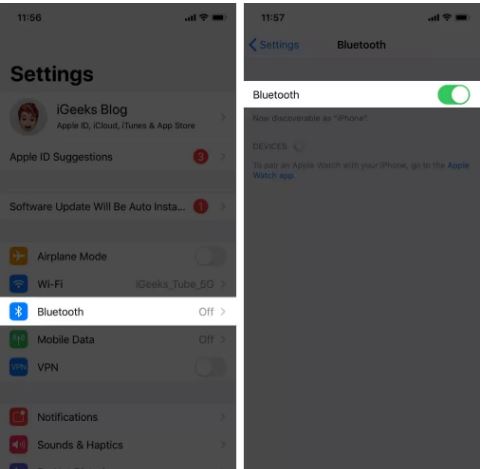
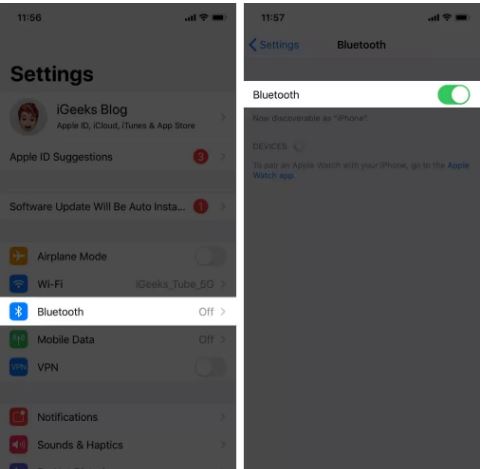
2- اضغط على زر Xbox لتشغيل وحدة التحكم اللاسلكية Xbox .
3- إذا تم إقران جهاز التحكم بجهاز Xbox الخاص بك بالفعل ، فقم بإيقاف تشغيل وحدة التحكم الخاصة بك ، وانتظر بضع دقائق ثم اضغط مع الاستمرار على الزر “إقران”.
4- حدد Xbox Wireless Controller من زوج الأجهزة المتاحة لديك.
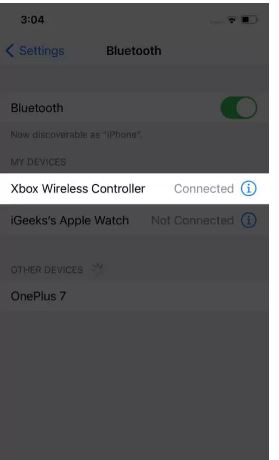
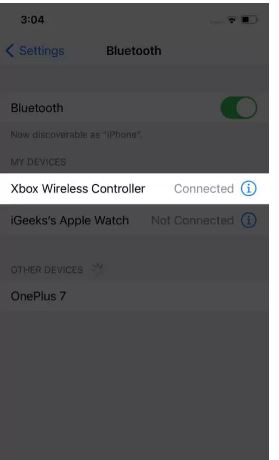
هذا هو. تم الآن إقران جهاز iPhone أو iPad بوحدة تحكم Xbox الخاصة بك. إذا كنت تواجه مشكلة في توصيل وحدة التحكم الخاصة بك بجهاز iPhone الخاص بك .
بعد ذلك ، قم بإعداد اللعب عن بُعد
على وحدة التحكم الخاصة بك:
- اضغط على زر Xbox في وحدة التحكم الخاصة بك.
- افتح الملف الشخصي والنظام ← الإعدادات ← الأجهزة والتوصيلات ← الميزات البعيدة .
- قم بتمكين الميزات البعيدة عن طريق النقر فوق المربع.
- حدد Instant-on ضمن Power Mode.
لا تنس تشغيل وضع طاقة وحدة التحكم الخاصة بك. نظرًا لأن اللعب عن بُعد لن يعمل ما لم يتم تشغيله.
على جهاز iOS الخاص بك:
- افتح تطبيق Xbox .
- ابحث عن أيقونة مكتبتي وحدد وحدات التحكم .
- تحت وحدات التحكم ، قم بالاتصال بوحدة التحكم التي ترغب في استخدامها.
- اضغط على اللعب عن بعد على هذا الجهاز .
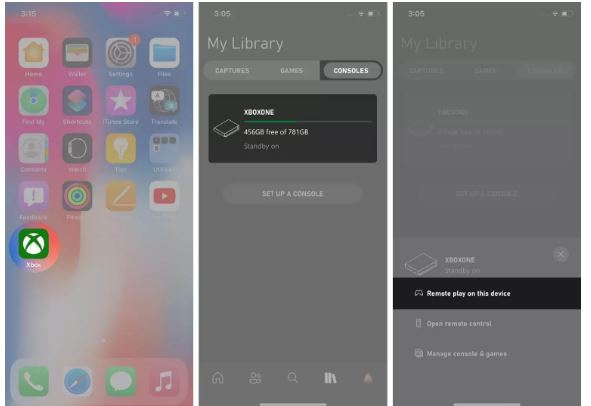
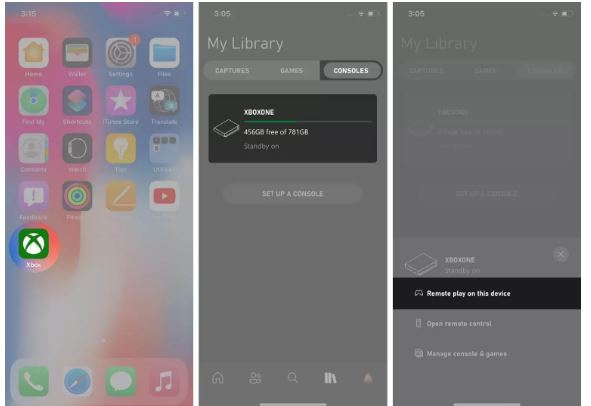
هذا هو. يمكنك الآن الاستمتاع بلعب ألعاب Xbox باستخدام جهاز iPhone الخاص بك.


أشياء يجب وضعها في الاعتبار أثناء لعب ألعاب Xbox على iPhone
عندما يقوم الرجل توم وارين بنفسه بالتغريد عن تطبيق iPhone الخاص بـ Xbox ، يجب عليك اختباره بدقة ومعرفة ما إذا كانت الوظيفة تعمل بشكل حقيقي.
ومع ذلك ، يجب أن تكون حذرًا قليلاً قبل ضبط طريقة اللعب الخاصة بك. أنت لا تريد أن تفقد كل تاريخك الآن ، أليس كذلك؟ هنا قائمة مرجعية. تأكد من أن لديك في القيادة أثناء توصيل جهاز iPhone الخاص بك بـ Xbox.
- تأكد من أن جهازك متوافق.
- قد يختلف أداؤك اعتمادًا على نظام iOS الخاص بك ، لذا تأكد من تحديثك إلى أحدث إصدار من نظام التشغيل iOS للحصول على أداء أكثر سلاسة.
- احفظ دائمًا تقدمك أثناء اللعب عن بعد. يمكنك أن تفقد كل تقدمك في اللعبة إذا انقطع الاتصال في منتصف اللعبة.
- على الرغم من عدد الاتصالات ، يمكن لشخص واحد فقط اللعب عن بعد أو محليًا.
- لا يمكنك الشراء من المتجر أثناء اللعب عن بعد. يتم تعطيل اللعبة أيضًا أثناء اللعب عن بعد.
- لا يمكنك الوصول إلى ألعاب التوافق من خلال اللعب عن بعد
- أثناء استخدام اللعب عن بُعد ، يتم حظر جميع التطبيقات الخارجية على وحدة التحكم الخاصة بك.
الاستمتاع بألعاب Xbox على جهاز iPhone و iPad
يعد اللعب عن بُعد لنظام iOS خطوة كبيرة لأن Apple اشتهرت بحظر Microsoft في الماضي. وبالتالي ، تخطط Microsoft لجلب xCloud إلى iOS و iPadOS عبر تطبيق قائم على الويب بدلاً من انتظار موافقة متجر التطبيقات لبدء العمل. ربما يكون طرد Apple لشركة Epic Games من نظامها الأساسي هو طريقة Apple لوضع دينغ في الكون.
باستخدام تطبيق Xbox الجديد كليًا ، يمكنك الآن إدارة وحدة التحكم الخاصة بك باستخدام جهاز iPhone الخاص بك. وبالتالي ، يمكنك حذف الألعاب وتنزيلها على وحدة التحكم بحيث تكون جميعها جاهزة لك عندما تصل إلى المنزل. ليس ذلك فحسب ، فهذه ترقية ممتازة للاعبين أو مشغلي الألعاب ، حيث ستتيح لك التقاط لقطة شاشة ومشاركتها عبر وسائل التواصل الاجتماعي الخاصة بك.